Animana wird standardmäßig eine Rechnungsvorlage verwenden. Sie können diese Vorlage bearbeiten oder erstellen Sie hier andere Voreinstellungen (diese werden automatisch mit der Tierart verbunden).
Voreinstellung Rechnungsart
Neue Rechnungsvorlage erstellen
Um eine neue Rechnungsvorlage zu erstellen, klicken Sie auf die Zeile mit den „…“.
Allgemein
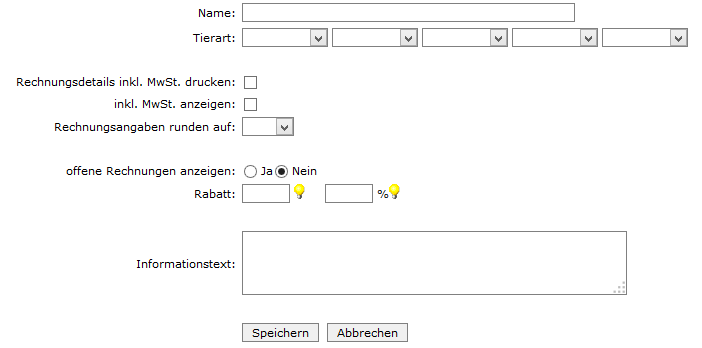
Name
Geben Sie einen Namen ein, der diese Vorlage beschreibt.
Tierart
Rechnungsvorlagen können automatisch über die Tierart den Patienten zugeordnet werden. Sie können bis zu 5 Tierarten pro Rechnungstyp auswählen. Diese werden einfach über die Drop-down Felder ausgewählt.
Rechnungsdetails inkl. MwSt. drucken
Wenn Sie möchten, dass auf der Rechnung Bruttopreise inkl. MwSt. angezeigt werden, setzen Sie ein Häkchen bei diesem Feld.
Rechnungsangaben runden auf
Wenn Sie möchten, dass Ihre Rechnung auf bestimmte Beträge gerundet wird, können Sie dies hier einstellen. Sie haben die Wahl zwischen keine Rundung oder Rundung auf die nächsten 0,05, 0,10, 0,20, 0,50 oder 1,00 Euro.
Offene Rechnungen anzeigen
Wenn Sie diese Option auf Ja einstellen, werden alle offenen/unbezahlten Rechnungen am Ende jeder Rechnung, die Sie ausdrucken, angezeigt werden.
Rabatt
Wenn Sie einen Standardrabatt zuweisen möchten, können Sie dies entweder als Betrag im ersten Feld oder als Prozentsatz im zweiten Feld eingeben. Dies ist besonders nützlich in Verbindung mit Zahlungsfristen – z.B. „10% Rabatt, wenn innerhalb von 14 Tagen bezahlt wird„.
Informationstext
Es wird der Rechnung der Standard-Rechnungstext hinzugefügt. Wenn Sie Text hinzufügen möchten, können Sie dies hier tun. Dies kann beispielsweise eine Marketing-Botschaft sein („Vergessen Sie nicht, Ihr Haustier zu entwurmen„).
Monatliche Rechnungsstellung
Auf dem Tab monatliche Rechnungsstellung können Sie Standard und Rabatteinstellungen einrichten.
Rechnungsstufe
Hier können Sie eine Rechnungsstufe einstellen. Wenn Sie beispielsweise keine Rechnung erstellen wollen, wenn der Betrag der nicht fakturierten Artikel (eines Patienten) unter 50 Euro liegt, geben Sie in diesem Feld 50 ein.
Administrationskosten
Sie können eine Standardgebühr, die mit der Verwaltung der Rechnung verbunden ist, festlegen. Wählen Sie einfach die erforderliche Gebühr aus der Drop-down Liste aus. Gebühren werden als Produkte in der Kategorie „Administrationskosten“ definiert.
Keine Administrationskosten zu verrechnen
Wenn Sie die Einstellung Administrationskosten verwenden, können Sie die Gebühr nur für kleinere Rechnungen erheben. Um dies zu tun, geben Sie einen Wert vor – liegt der Rechnungswert oberhalb, so werden keine Administrationskosten berechnet.
Keine Administrationskosten bei Bankeinzug
Setzen Sie ein Häkchen in diesem Feld, wenn Sie keine Administrationskosten für Rechnungen, die automatisch mittels Lastschriftverfahren bezahlt werden, erheben möchten.
Keine Administrationskosten bei Euthanasie
Setzen Sie ein Häkchen in diesem Feld, wenn Sie keine Administrationskosten für Rechnungen, die eine Euthanasie beinhalten, erheben möchten.
Rabatt nach Umsatz
Hier können Sie einen Rabatt in Prozent am Gesamtwert der Rechnung hinzuzufügen.
Umsatz auf Rabattgrundlage
Hier können Sie festlegen, ob der Rabatt für den Wert der Rechnung oder pro Monat berechnet wird.
Skonto Bankeinzug
Wenn Sie einen automatischen Rabatt für Rechnungen, die per Bankeinzug bezahlt werden, anbieten möchten, wählen Sie einen Rabatt aus der Drop-down Liste aus.
Standard Rechnungsvorlage bearbeiten
Die Standard Rechnungsvorlage heißt „Standard“ und kann nicht vom System entfernt werden. Wenn keine anderen Vorlagen festgelegt wurden, wird diese Vorlage verwendet.
Um die Standard Vorlage zu bearbeiten, klicken Sie die Zeile an.
Kundenspezifische Rechnungsart
Hier können Sie kundenspezifische Rechnungsarten erstellen. Zum Beispiel, wenn einige Kunden Rabatt auf den Umsatz bekommen. Für diese Kunden können Sie eine spezielle Rechnungsart erstellen.
Die Einstellung der Rechnungsart ist identisch mit der normalen Rechnungsart. Um diese Rechnungsart mit einem Kunden zu verknüpfen, gehen Sie auf Kundendaten – Rabatt / Abonnement und wählen Sie die Rechnungsart aus.
